Ao criar um objeto, como uma linha ou um arco, é possível especificar um ponto ao especificar um ângulo e uma distância a partir de outro ponto.
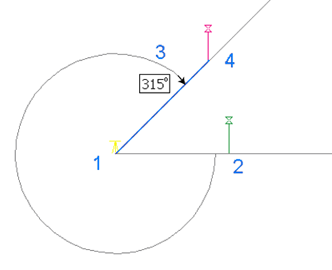
Selecione a linha a partir do qual medir o ângulo ao selecionar uma linha existente no desenho ou ao especificar um ponto inicial e final (1 e 2) para a linha. A seguir, especifique o ângulo (3) e a distância a partir do ponto inicial (4).
Para especificar um ponto utilizando o ângulo e a distância
-
Clique na


 .
.
- Para usar a transparência de rotina Ângulo/Distância, inicie um comando, como PLINE ou ARC e, a seguir, insira ‘mapcogo.
- Na caixa de diálogo Entrada COGO, selecione a rotina Ângulo/Distância.
- Especifique a linha a ser usada para medir o ângulo. Clique em
 para selecionar a linha no mapa.
para selecionar a linha no mapa. - Para o primeiro ponto de um objeto, especifique um ponto inicial e ponto final para a linha, ou selecione uma linha existente no desenho.
- Para um ponto posterior no objeto, especifique somente o ponto final para a linha. O ponto anterior do objeto é o ponto inicial da linha.
- Insira o ângulo da linha que acabou de ser especificada para a linha que especifica o novo ponto. Clique em
 para selecionar o ângulo no mapa.
para selecionar o ângulo no mapa. - Insira a distância a partir do ponto inicial para o novo ponto. Clique em
 para selecionar a distância no mapa.
para selecionar a distância no mapa. - Clique em Calcular. O Conjunto de ferramentas do AutoCAD Map 3D calcula o novo ponto e o visualiza no seu mapa. Clique no botão Pan para efetuar a panorâmica no novo ponto. Nota:
Se você ativar a opção Prompt para entrada de dados 3D na caixa de diálogo Configuração da geometria de coordenadas, é possível inserir um valor de elevação na seção Resultado da caixa de diálogo Entrada COGO.
- Clique em Criar pontos.